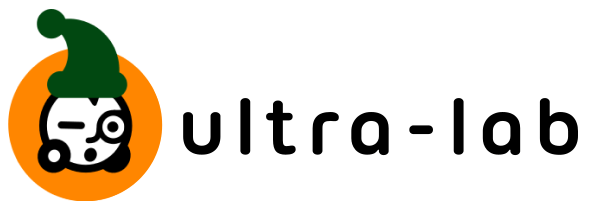No hay productos en el carrito.
Tutorial con Raspberry Pi Pico
Esta vez hemos probado una placa Raspberry que lleva ya un tiempo con nosotros, y que con su capacidad y su precio tan económico puede ser una opción perfecta para utilizar en educación y en pequeños proyectos de electrónica creativa. Y es que la Raspberry Pi Pico es una placa para programar con microPhyton, muy sencilla para el aprendizaje y con muchas posibilidades.
En nuestro tutorial os vamos a mostrar un pequeño proyecto muy sencillo pero con el que podréis empezar a jugar y usar esta placa Raspberry en la clase. Vamos a crear unos pulsadores con luz, con los que podréis ver quien es el más veloz, ya sea en una prueba de reflejos o para responder en un concurso de preguntas. Prueba este proyecto y llévalo más allá.
Materiales
- Raspberry Pi Pico
- LEDs (nosotros hemos utilizado LEDs grandes de 10mm)
- Botones
- Resistencias de 220Ω
- Cables jumper macho/macho
- Cable USB a micro B
- Cartón y pintura o papel de colores
Ponemos aquí a tu disposición la siguiente guía para aprender a utilizar la Pi Pico con microPhyton, la cual puede ayudarte a empezar o a descubrir otros proyectos interesantes para utilizar esta placa.
Cómo hacer unos pulsadores con Raspberry Pi Pico
- En primer lugar vamos a crear el circuito. Podemos empezar probando el código, los componentes y las conexiones en una protoboard. Conectamos las LEDs y los botones con la placa de la forma que se indica en el siguiente esquema:
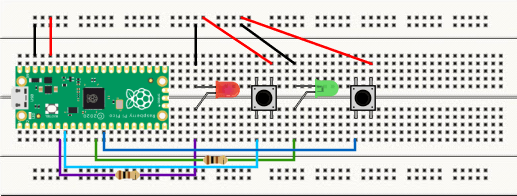
En este caso, hemos conectado la LED y el botón a los pines 4 y 5 para el pulsador verde, y a los pines 8 y 9 para el pulsador rojo. - Comenzamos a escribir el código. Para ello, hemos utilizado el programa Thonny. Puedes ver cómo descargarlo y empezar a programar en Raspberry aquí.
- Comenzamos importando la biblioteca para usar los pines de la Raspberry Pi Pico y declarando las variables de los componentes que vamos a utilizar. Declaramos dos LEDs en los pines 4 y 8 y dos botones en los pines 5 y 9 de la siguiente forma:
from machine import Pin
ledrojo = Pin(8, Pin.OUT)
ledverde = Pin(4, Pin.OUT)
botonrojo = Pin(9, Pin.IN, Pin.PULL_DOWN)
botonverde = Pin(5, Pin.IN, Pin.PULL_DOWN) - Empezamos el programa estableciendo el valor de las LED que haya en el circuito en 0, para asegurarnos de que empiezan apagadas.
ledrojo.value(0)
ledverde.value(0) - A continuación, establecemos los condicionales para que, al pulsar un botón, la bombilla correspondiente se encienda, indicando quien ha sido más rápido.
if botonrojo.value() == 1:
print(«RED WINS»)
ledrojo.value(1)
if botonverde.value() == 1:
print(«GREEN WINS»)
ledverde.value(1) - Ahora, para que la función pare una vez que uno de los dos botones es pulsado y no se pueda encender la otra luz, vamos a declarar una variable que controle cuando debe parar. En este caso hemos llamado a la variable «pressed» (pulsado):
pressed = False
Añadimos este código debajo de las demás variables declaradas.
- Hemos indicado el valor como False al inicio, de modo que cuando se pulse, este valor cambie a True y la función sepa que no debe seguir ejecutándose. Para ello, añadimos en cada condicional una línea que cambie el valor de la variable «pressed»:
if botonrojo.value() == 1:
print(«RED WINS»)
ledrojo.value(1)
pressed=True - Por último, tenemos que indicar que estos condicionales solo se ejecuten mientras la variable «pressed» tenga valor False. Añadimos delante de los condicionales la siguiente línea:
while pressed == False:
También podrías añadir más pulsadores declarando más variables de luces y botones y añadiendo el código necesario para todas ellas. Y puedes añadir un zumbador en los pulsadores para que suenen al ser el primero en pulsar
Una vez que hemos comprobado que todo funciona correctamente podemos fabricar nuestros pulsadores personalizados.
- Nosotros hemos usado unos cuadrados de cartón y de papel decorado. En la tapa de arriba (la que tiene el papel) hemos recortado dos círculos donde irán introducidos el LED y el botón.


- Para poder separar los pulsadores de la placa, hemos soldado trozos de cable fino a las patas de ambos componentes. Para dos pulsadores necesitarás 8 trozos de la longitud necesaria que quieras que haya entre la Raspberry Pi Pico y los pulsadores. Puedes usar cables de dos colores para diferenciar el positivo y el negativo de las patas del LED.
- Unimos los cables con la Pico (podemos usar la protoboard para estas uniones) y cerramos ambos partes del pulsador introduciendo las luces y botones en los agujeros.


Puedes hacer los pulsadores de muchas formas. Por ejemplo, podéis imprimir en 3D grandes botones (o fabricarlos con cartón u otros materiales) y fijarlos al pulsador, de forma que el botón tenga un mayor tamaño.